من قبلا نوشتم
اما در مورد یک کارت پستال بزرگ بود، و در حال حاضر در مورد ساده یک صفحه با یک متن با متن.
اگر زمان برای ارائه وجود ندارد یا فقط یک تصویر با متن کافی است، معمولا این کار را انجام میدهم:
در جعبه جستجو من query "Bouquet" را وارد کنید و مطمئن شوید که توجه داشته باشید:
1. اندازه - بزرگ - به طوری که به کشش نیست.
2. فایل - png. - به طوری که هیچ زمینه غیر ضروری وجود دارد.
من انتخاب میکنم و ذخیره میکنم
من باز کردن پاورپوینت - قرار دادن - تصویر - من تصویر ذخیره شده را پیدا کنم - باز کنید.
دسته گل دقیقا اندازه اسلاید بود.
من متن را وارد می کنم و می بینم که هیچ چیز را نمی بینم - پس زمینه تصویر بسیار متنوع است، بنابراین اگر شما به سادگی متن را وارد کنید، آن را ضعیف قابل تشخیص است. یا شما باید یک رنگ تیره برای فونت انتخاب کنید - رنگهای تیره را دوست ندارم. من هنگام انتخاب یک رنگ رنج می کشم و اغلب من فقط مجبور شدم یک تصویر غیر رنگی انتخاب کنم.
و سپس متوجه شدم که متن را می توان نه تنها به روش شناخته شده قرار داد. Insert - کتیبه.
یکی دیگر وجود دارد گزینه جالب: Insert - WordArt!

در این مرحله، شما می توانید هر سبک ای را که بیشتر یا کمتر مناسب است انتخاب کنید. من بر روی گزینه انتخاب شده و کتیبه "قرار دادن متن خود را در اینجا" کلیک کنید. در تصویر نشان داده می شود. من آن را گذاشتم
سپس شما باید اندازه فونت را تغییر دهید. و، به عنوان یک قاعده، فونت خود را نیز. اما ساده است - همانطور که در ورد - من متن را انتخاب می کنم و در منوی کشویی پارامترهای جدید را انتخاب می کنم.

با این حال، متن هنوز ضعیف است. ابزار رسم برای نجات آمده است.
دکمه سمت چپ بر روی متن کلیک کرد و آیکون های سمت راست در سمت راست بالا ظاهر شدند.
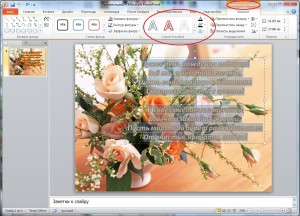
شما می توانید سبک را تغییر دهید، رنگ متن و رنگ طرح را انتخاب کنید. علاوه بر این، شما می توانید ضخامت خط کانتور را انتخاب کنید.
من آن را انجام دادم، اما به نظر می رسید که متن هنوز بسیار به وضوح قابل مشاهده است، و سپس من یکی دیگر از اثر استفاده می شود - درخشش!
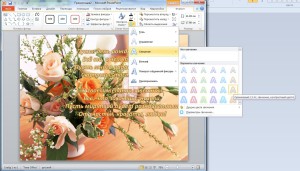
این یک مدار اضافی است. در اینجا شما همچنین می توانید رنگ و عرض "کانتور" را انتخاب کنید. اگر از هر یک از منوی گزینه ها راضی نباشید، می توانید با استفاده از بخش "Parameters of glow" تغییرات ایجاد کنید. در اینجا شما می توانید نه تنها رنگ و عرض را انتخاب کنید، بلکه درجه شفافیت!
این چیزی است که من دریافت کردم

با این به این معنی هر متن به وضوح قابل مشاهده بر روی هر تصویر است!
شما می توانید ارسال کنید
سوالات وجود خواهد داشت - همچنین می توانید در نظرات نظر دهید.
و شما می توانید در پنجره در سمت راست است.
کارت شخصی در مایکروسافت ورد خودتان را انجام دهید 
خوب است کارت تولد برای تعطیلات یا تولد دریافت کنید. و اگر چنین چیزی را در مورد این برنامه بدانید، چنین کاری ممکن نیست. مایکروسافت ورد. این کارت را که در عکس زیر است را در نظر بگیرید.
Pic.1 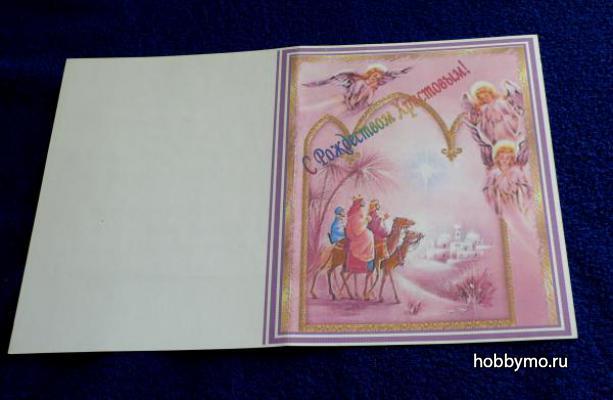
Pic2 
متن تبریک راحت تر ترتیب می دهد به طوری که کارت می تواند به نصف خم شود، بنابراین تنظیمات صفحه را انتخاب کنید چشم انداز.
برای قرار دادن یک تصویر در یک ورق کارت پستال آینده:
انتخاب کنید درج / تصویر / از فایل - ما نقاشی یا عکس لازم را پیدا می کنیم.
یا شما می توانید تصویر مورد نیاز خود را باز کنید، با استفاده از منوی زمینه، انتخاب کنید کپی کنیدسپس به ورق ورد بروید و بر روی منو در لیست کلیک کنید برای قرار دادن.
هر تصویر باید در جای خود قرار گیرد، برای این منظور ابتدا باید موقعیت آن را تعیین کنید: سپس شما می توانید تصویر مورد نظر را به اندازه مورد نظر قرار دهید و در سمت راست نویسه قرار دهید. نگاه کنید به شکل 1
تصویر دوم در صفحه دوم قرار دارد. اندازه را می توان به کل صفحه یا نیم ورق تنظیم کرد. با اعمال اصلاح رنگ (شکل 3)، ما آن را شفاف می کنیم. کار در Word 97-2003، فقط انتخاب کنید بستر. نگاه کنید به شکل 2 و صفحه نمایش در شکل 3
Pic.3 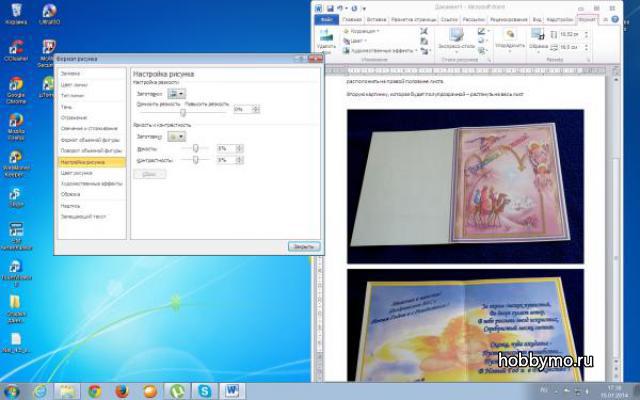
متن بهتر است در WordArt انجام شود، انتخابی که شما لذت می برید.
هنگام تعیین موقعیت تصاویر و متن، برای تصویر انتخاب کنید. فرمت / ترتیب / نوشتن متن / پشت متنو برای متن قبل از متن.
چطور تبریک شما نگاه خواهد شد فقط به تخیل شما بستگی دارد.

در حال حاضر برخی از تفاوت های ظریف:
برای ایجاد تصاویر بهتر اطاعت کردقبل از قرار دادن آنها، از طریق کل صفحه با فشار دادن کلید وارد شوید.
هنگامی که یک کارت پستال آماده برای چاپ ارسال می کنید، فراموش نکنید که اجازه انجام چاپ بدون محدودیت را داشته باشید.
کار براساس 2 شغل آموزشی - تعویض جفت ارز محاسبه می شود.
اهداف و اهداف:
- آموزش دانشجویان برای کار با اشیا گرافیکی
- آموزش دانشجویان با استفاده از Word 7.0 پردازشگر کلمه برای پردازش اسناد پیچیده برای استفاده.
- آموزش دانشجویان برای فرمت Word 7.0 اسناد.
- توسعه تخیل و توانایی های خلاقانه کودکان.
- آموزش و پرورش نگرش مسئول به کار.
مواد DIDACTIC
- کارت پستال توسط دانشجویان دیگر ایجاد شده است.
- منوی اصلی word processor مایکروسافت ورد 7.0.
- نوار ابزار Microsoft Word 7.0 word processor.
برنامه ریزی:
- لحظه ای سازمان (5 دقیقه).
- مقدمه تم جدید - سخنرانی (35 دقیقه).
- رفع موضوع - کار عملی (34 دقیقه). Fizkultminutka (1 دقیقه).
- خلاصه درس (5 دقیقه).
جلسه 1
I. سازماندهی لحظه ای
سلام بچه ها، امروز ما یک موضوع جدید را بررسی خواهیم کرد: "ایجاد یک کارت پستال در مایکروسافت ورد 7.0. با گرافیک کار کنید. " این تم به شما کمک می کند تا بیشتر به قابلیت های Word 7.0 پردازشگر کلمه بپردازید، نحوه استفاده از حالت های مختلف پردازنده و ایجاد انواع اسناد را بیاموزید: بر اساس حالت های مورد مطالعه در این موضوع، شما می توانید بروشورها، بروشورها، دعوت نامه ها، کار با گرافیک و اعمال جلوه های مختلف را ایجاد کنید. پس از مطالعه این موضوع، شما به راحتی می توانید یک کارت پستال برای دوستان و اقوام خود برای هر تعطیل یا جشن برگزار کنید. در درس اول، همه ی حالت های لازم برای کار را در نظر می گیریم و آنها را می نویسیم.
در جلسه دوم، با مواد ضبط شده هدایت می شوید تا کارت پستال خود را ایجاد کنید. برای موضوع کارت پستال، ما نزدیک ترین تعطیلات - سال نو را می گیریم. کارت پستال که ایجاد کرده اید در یک رقابت چاپی بین 9 تا 10 نمره شرکت خواهد کرد. رقابت در سال تحصیلی ما برگزار می شود و به فعالیت فعال دانشجویان، رشد توانایی های خلاقانه آنها کمک می کند. در مسابقه، معیارهای اصلی طراحی با کیفیت بالا کارت پستال و متن تبریک است.
ایا معرفی یک تم جدید
موضوع را بنویسید: "ایجاد یک کارت پستال در مایکروسافت ورد 7.0. با گرافیک کار کنید. "
(به صورت خوراکی. مواد دیالکتیکی شنیده می شود).
حالت های مورد استفاده در منوی اصلی ورد 7.0:
"فایل" / "صفحه تنظیم".
"فرمت" \\ "ستون ها".
"فرمت" "فونت".
"Insert" / "Drawing".
"درج" "تصویر" / "شیء هنر ورد".
"فرمت" "مرزها و پر کردن".
"فایل" \\ "چاپ".
* به جای حالت، می توانید از نوار ابزار مربوطه استفاده کنید.
ما دوره کار و تمام اقداماتی را که لازم است انجام خواهیم داد، بنویسیم.
Iii پیشرفت کار
کامپیوتر را روشن کنید، word processor word 7.0 را دانلود کنید.
تنظیم پارامترهای صفحه: "فایل" \\ "تنظیمات صفحه": در برگه "Fields"، همه فیلدها را 1.5 سانتی متر تنظیم کنید؛ در برگه اندازه کاغذ، جهت گیری چشم انداز کاغذ را تنظیم کنید.
با استفاده از حالت "Format" / "Columns"، تعداد ستون ها را 2 و فاصله بین آنها - 3 سانتی متر قرار می دهیم.
* برای راحتی، کاراکترهای غیر قابل چاپ را فعال کنید (¶ - دکمه با این آیکون در نوار ابزار استاندارد است). فراموش نکنید که فایل را با نام "کارت پستال من" به صورت دوره ای با استفاده از حالت "File" / "Save" ذخیره کنید.
در ستون اول (این صفحه دوم پوشش خواهد بود)، Enter را فشار دهید تا خطوط خالی ایجاد شود و در پایین خطوط قرار بگیریم، اطلاعات را در مورد ناشر، تعداد نسخه ها و غیره قرار می دهیم، متن را در مرکز ("Format" "Paragraph" یا Panel قالب بندی) و استفاده از فونت رنگ - "فرمت" "فونت" و یا پانل قالب بندی. "شکل. 4 ".
در آخرین خط اول ستون، Enter را فشار دهید و مکان نما به ستون دوم حرکت می کند - در قسمت جلو کارت. "شکل. 4 "، در اینجا شما باید همه تخیل خود را به کارت پستال تبدیل شده غیر معمول و زیبا. شما می توانید نقشه های استاندارد را از کاتالوگ Clipart استفاده کنید، شما می توانید گروه های خود را تغییر دهید و نقاشی های شخصی را تغییر دهید، آنها را در رنگ Paint کنید، اگر شما یک اسکنر دارید، می توانید از نقاشی اسکن شده استفاده کنید.
برای قرار دادن یک عکس در یک کارت: "Insert" \\ "Picture" \\ "Pictures" در کادر محاوره ای Clipart، تصویر دلخواه را انتخاب کرده و دکمه Insert را کلیک کنید. نقاشی در سند جایی که مکان نما قرار دارد قرار می گیرد.
الگوی روی تمام ستون را بسط دهید.
* فراموش نکنید که کارت به نصف خم می شود - فاصله بین ستون 3 سانتی متر است، یعنی این میدان 1.5 سانتی متر است، تصویر نباید فراتر از میدان باشد!
برای اینکه تصویر تصویر را تغییر ندهد جریان را تنظیم کنید: بر روی تصویر راست کلیک کرده و حالت "فرمت تصویر" را در منوی زمینه انتخاب کنید. یک جعبه محاوره به نظر می رسد که قالب تصویر را پیکربندی کند. روی زبانه "Wrap" کلیک راست کرده و "No" را انتخاب کنید. برای تنظیم فرمت تصویر، شما همچنین می توانید از پنل تنظیمات تصویر استفاده کنید: اگر بلافاصله پس از اضافه کردن یک تصویر باز نمی شود، روی تصویر راست کلیک کرده و گزینه "Display panel setting panel" را در منوی زمینه انتخاب کنید. "شکل. 5 "
هدف از دکمه ها در این پنل: یک عکس را وارد کنید؛ تصویر (سیاه و سفید، سیاه و سفید و غیره)؛ کنتراست را افزایش دهید؛ کنتراست را کاهش دهید روشنایی را افزایش می دهد؛ کاهش روشنایی؛ تصویر برداشت (برداشت) نوع خط؛ بسته بندی متن؛ فرمت تصویر؛ رنگ شفاف را تنظیم کنید تنظیمات تصویر را بازنشانی کنید.
برای چاپ متن «سال نو مبارک» (یا هرکسی که روی کارت است) بر روی تصویر قرار دهید، تصویر را زیر متن قرار دهید: با کلیک راست روی دکمه سمت راست موشواره در منوی زمینه باز می شود، «سفارش» را انتخاب کنید و در فهرستی که روی «محل نوشته» کلیک کنید .
متن روی صفحه پوشه کارت پستال می تواند یک شیء ورد Art ایجاد شود: برای انجام این کار، از «Insert» / «Picture» / «Art Art Object» استفاده کنید یا روی دکمه مربوطه در پانل نقاشی کلیک کنید.
هنگامی که صفحه عنوان را دارید، Enter را برای ایجاد برگه دوم فشار دهید.
در ستون اول، Enter را فشار دهید تا خطوط خالی ایجاد شود، اما اگر می خواهید، می توانید هر تصویر موضوعی قرار دهید.
در ستون دوم برگه دوم، متن تبریک را تایپ کنید و آن را فرمت کنید: تنظیم تراز در مرکز، رنگ فونت، متن با استفاده از حالت «Format» و «Font» و پانل قالب بندی. "شکل. 6 "
برای تنظیم یک قاب برای کارت پستال، از حالت "Format" / "Borders and Fill" استفاده کنید. در جعبه محاوره، برگه "صفحه" را در قسمت "طرح" انتخاب کنید، فریم مناسب را انتخاب کنید، پارامترهای آن: ضخامت، رنگ. سپس بر روی دکمه "Parameters" کلیک کنید و در قسمت "Relative" در جعبه محاوره "متن" را انتخاب کنید. برای اعمال کادر به کارت روی OK کلیک کنید.
کارت پستال را در پیش نمایش مشاهده کنید.
ابتدا یک ورق روی چاپگر چاپ کنید، سپس آنرا بچرخانید، دوباره آن را در قسمت دیگر به چاپگر قرار دهید و 2 ورق برای چاپ ارسال کنید.
* پس از توضیح هر حالت، شما باید از دانش آموزان بپرسید که آیا همه چیز برای آنها روشن است؛ چیزی را می توان در جزئیات بیشتر توضیح داد. این تضمین می کند که همه دانش آموزان این مطالب را می آموزند.
به طور خلاصه
بچه ها، در طول این درس متوجه شدید که چگونه یک کارت پستال ایجاد کنید و ترتیب دهید، حالت های جدید برای کار با گرافیک و متن یاد بگیرید. با کمک آنها و تلاش های خلاقانه شما قادر به ایجاد یک کارت تبریک هستید و مطمئنا در رقابت نشریات چاپی، کارت شما برنده خواهد شد!
جلسه 2
اصلاح موضوع کار عملی است.
و اکنون شما در کامپیوتر هستید که برای ایجاد یک کارت پستال برای سال نو، به شکل زیر مراجعه کنید. 1 "
* کلاس به جفت تقسیم شده است. هر زوج کارت پستال خود را می سازند. از آنجایی که اکثر کارهای عملی در جفت انجام می شود، بچه ها به این امر عادت کرده اند و هیچ درگیری وجود ندارد. پس از ساخت کارت پستال، می توانید آن را در 2 نسخه چاپ کنید، کمی تغییر متن.
لحظه ای سازمانی:
شما بچه ها باید یک کارت پستال بسازید تا اشتباه نکنید. سخت ترین کار در چنین کاری ویرایش فرمت هایی است که قبلا پیکربندی شده اید. به عنوان مثال، اگر شما فراموش کرده اید که جهت گیری ورق را از پرتره به منظره تغییر دهید، طبیعی است که مجبور خواهید بود تمام کارت پستال را دوباره انجام دهید. کارت پستال شامل بسیاری از عناصر است، بنابراین تمام عناصر باید همان سبک داشته باشند.
انجام کار عملی بر روی یک رایانه شخصی.
* اگر یکی از بچه ها ایده ها را نداشته باشد، معلم می تواند به کودک کمک کند و به آن توصیه کند.
Fizkultminutka.
الف) ورزش برای آرامش دید (بعد از 17 دقیقه کار در رایانه انجام می شود):
چشمان تنگ، ما فشردن -
دور می بینیم، شگفت زده شدیم -
یک، دو، سه، چهار، پنج!
و دوباره آنها را فشار دهيد
یک، دو، سه، چهار، پنج!
شما باید دوباره باز کنید
تکرار 2 تا 3 بار.
ب) ورزش برای ژیمناستیک انگشت (چنین تمرینی باید هنگام چاپ متن کار انجام شود):
انگشتان کوچک:
اگر قبلا خسته شده اید
همه دکمه ها برای پرشپس بیایید بازی کنیم -
یک دقیقه برای استراحت!همه را به کف دست بزنید
و کمی صبر کن
سپس به سرعت راست کن
خوب لرزش
و به نوبه خود، همه در طب مکمل و جایگزین.
تمرین دو بار تکرار کنید.
- خوب، همه ما را تشویق کردند!
- آنها شروع به همکاری کردند!
ایوان به طور خلاصه
آثار در قالب چاپی یا الکترونیکی پذیرفته می شوند. کار ارزیابی براساس معیارهای زیر است:
- کیفیت فرمت
- سبک کلی کارت پستال؛
- طراحی گرافیک؛
- ایده های دانشجویی و فانتزی؛
- متن جالب از تبریکات
بهترین کارها از هر کلاس به رقابت نشریات چاپی ارسال می شود، جایی که آنها در نامزدهای مختلف بین آنها انتخاب می شوند:
- بهترین طراحی.
- بهترین تعارف
- جدید و ایده های جالب و غیره
تبریک تبریک به هر کارت پستال تعطیلات همیشه به عنوان تظاهرات احترام و توجه به عزیزان، دوستان و آشنایان در نظر گرفته شده است. و اگر قبلا برای تحویل این کارت ها خدمات پستی مورد نیاز بود، امروز کارت های الکترونیکی وجود دارد که می توانید به محبوبان خود به سرعت و به موقع تبریک بگویید. علاوه بر این، چنین تبریکی نمیتواند در هر جایی از بین رفته و دقیقا به موقع برسد و روند ایجاد یک پیام الکترونیکی میتواند بسیار جالب باشد.
چگونه کارت الکترونیکی را روی یک کامپیوتر بسازید
ایجاد کارت پستال در قالب الکترونیکی فرآیند پیچیده نیست و به شرح زیر انجام می شود:
- در سیستم جستجوی اینترنتی، یک درخواست سایت معرفی شده است که ایجاد و ارسال کارتهای الکترونیکی (به عنوان مثال: postcard.ru یا mail.ru)؛
- با استفاده از سرورهای ویژه، شما یک کارت پستال به سلیقه خود ایجاد می کنید که می تواند با الگوهای مختلف تزئین شده و همچنین جذاب ترین الگو را انتخاب کنید، یک طرح رنگی با یک فونت زیبای متن تبریک انتخاب کنید؛
- کارت های الکترونیکی را می توان در صورت دلخواه اضافه کرد موسیقی همراه، شما می توانید آن را از فهرست موسیقی به طعم گیرنده انتخاب کنید؛
- شما می توانید از یک ویرایشگر گرافیکی برای ایجاد جالب ترین موضوع موضوع استفاده کنید، اما ایده تبریکات باید قبل از آن تفکر شود؛
- کارت پایان داده شده در یک نامه تعاملی قرار داده شده و سپس به مقصد ارسال شده است.
برای ایجاد کارت پستال در قالب الکترونیکی مشکلات ایجاد نکرد و همچنین دید خوبی داشت، مهم است که نکات زیر را در نظر داشته باشید:
- بهتر است از یک ویرایشگر گرافیک استفاده کنید اگر دانش و مهارت خاصی دارید برای کار با این برنامه، از آنجایی که مطالعه آن ممکن است زمان زیادی ببرد؛
- ایجاد کارت پستال با استفاده از یک قالب آماده بسیار ساده تر و سریعتر خواهد بود و می تواند با توجه به سلیقه شما تنظیم شود.
- بهترین کار این است که کارت پستال را در محتوا خنثی کنید که نه تنها به خالق آن، بلکه برای کسانی که برای آنها اهمیت دارد، تجدید نظر می کند.
- هنگام ایجاد کارت پستال، مهمترین نکته این است که اندازه گیری را بدانید و از تعداد عکس ها، میزان متن و همچنین مقاومت در برابر محدوده رنگ خاصی استفاده نکنید.
اما در هر صورت، هرچه کارتهای الکترونیکی در نهایت معلوم شود، آنها به خاطر تعطیلات عزیزانشان، به خاطر زیبایی، ظریف و غیرعادی، تبریک میگفتند.
نحوه ایجاد یک کارت پستال در ورد
شما می توانید یک کارت پستال را در یک کلمه ایجاد کنید، اما در اینجا می خواهم اشاره کنم که چرا بهتر است این کار را انجام ندهید.
کلا یک ویرایشگر متن است، بنابراین با اشیاء گرافیکی هنگام ترکیب آنها برخی از مشکلات وجود دارد. بله، و نتیجه را می توان تنها با باز کردن یک کارت در برنامه مایکروسافت ورد مشاهده شده است. و اگر مخاطب شما این برنامه را نداشته باشد، پس از آن نمیتواند کارت را ببیند، یا در یک فرم متنی دیگر در یک پردازنده کلمه باز شود. تصور خوشایند مورد انتظار خراب خواهد شد.
اما چه باید بکنید؟ ما از این برنامه برای ایجاد سخنرانی استفاده خواهیم کرد - پاورپوینت. یک کارت پستال ایجاد شده در پاورپوینت می تواند به عنوان یک عکس ذخیره شود و برای مشاهده در هر کامپیوتر و اینترنت در دسترس خواهد بود.
چگونه کارت را در پاورپوینت ایجاد کنیم؟
ایجاد یک کارت پستال تنها چند مرحله دارد:

و اکنون این مراحل را در ویدیوی زیر مشاهده کنید.
1 برنامه را برای ایجاد پاورپوینت ایجاد کنید
اولین گزینه
- شروع - همه برنامه ها - مایکروسافت آفیس - مایکروسافت پاورپوینت 2010 (شاید شما نسخه دیگری داشته باشید، اما این مهم نیست - همه اقدامات جهانی هستند)
گزینه دوم
- در منوی شروع یک جستجوی وجود دارد. شروع به تایپ کردن نام برنامه مایکروسافت پاورپوینت وجود دارد و اگر آن را بر روی رایانه خود نصب کنید، آن را در نتایج جستجو مشاهده خواهید کرد.
2 طرح بندی را انتخاب کنید
از آنجا که ما از برنامه برای ایجاد نمایش استفاده می کنیم، نشانه گذاری بر روی اسلاید اصلی وجود خواهد داشت. ما به آن نیاز نداریم. ما حذف می کنیم
صفحه اصلی - طرح بندی - اسلاید خالی

3 تصویر پس زمینه را تنظیم کنید
به عنوان یک پس زمینه برای کارت پستال ما، برخی را نقاشی زیبا. به برگه بروید طراحی - سبک های پس زمینه - فرمت سابقه و هدف
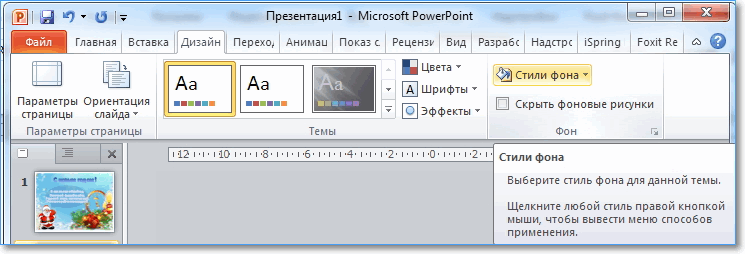
در برگه پنجره تنظیمات پر کنید انتخاب کنید الگو یا بافت
در بخش چسباندن از: دکمه را فشار دهید پرونده و تصویر مورد نظر را از پوشه انتخاب کنید. روی دکمه کلیک کنید قرار دادنو دکمه را فشار دهید بستن در پنجره فرمت سابقه.
تصویر انتخاب شده به اندازه اسلاید کشیده خواهد شد. پس زمینه آماده است.
اکنون می توانید کمی بیش از کارت پستال ما را جلب کنید تا یک نگاه واقعیتر به آن بدهید. برای انجام این کار، بر روی اسلاید چند عناصر اضافی اضافه کنید: بابا نوئل، متن تبریک و عنوان کارت پستال ما. خوب، به طوری که روشن است که تبریک از بابا نوئل، ما یک متن برای متن می سازیم.
4 دکوراسیون و متن را اضافه کنید.
بیایید شروع کنیم یک تصویر را با بابا نوئل وارد کنید
ما فرمان را اجرا می کنیم درج - تصویرو آن را به گوشه پایین سمت چپ حرکت دهید. اندازه آن را کمی کاهش دهید.

یک ضمیمه را بنویسید Insert - اشکال. شکل را به اندازه دلخواه تغییر دهید.
حالا شما می توانید یک متن خوش آمدید به تیم اضافه کنید. Insert - WordArt.نمونه ای از فونت متن را انتخاب می کنیم و آن را با تبریک های ما جایگزین می کنیم. اندازه قاب را با متن به اندازه توضیحات سفارشی کنید.
به طور مشابه، ما یک سرصفحه کارت پستال ایجاد می کنیم.
خوب، کارت پستال آماده است. فقط برای ذخیره آن به عنوان یک تصویر باقی مانده است و شما می توانید آن را با ایمیل ارسال کنید.
5 کارت را ذخیره کنید
برای ذخیره، دستور را انتخاب کنید فایل - ذخیره به عنوان ... نام کارت پستال را بگذارید و مهمتر از همه نوع فایل را تغییر دهید تصویر JPEG

انتخاب کنید فقط اسلایده فعلی
در حال حاضر نمایش را ذخیره کنید تا از کارتهای دیگر استفاده کنید.

دوستان عزیز! زیبا بساز کارت پستال های اصلی و لذت بردن از عزیزان و آشنایان خود را با آنها. من انجام دادم انتخاب فرم برای کارت های کریسمس . جمع آوری شده است: پس زمینه، Santas، Snowmen، درختان کریسمس، دکوراسیون، نمادها سال و متن تبریک. و اینجا انتخاب مخازن برای 23 فوریه. هنوز هم کوچک است انتخاب فرم برای 8 مارس. دانلود و آموزش در ایجاد کارت های الکترونیکی
به هر حال، مایکروسافت آفیس یک برنامه ناشر فوق العاده دارد، شما همچنین می توانید آن را انجام دهید تبریک زیبا در قالب کارت پستال، من در وبلاگ خود در آن نوشته ام.
امیدوارم این اطلاعات برای شما مفید باشد. تبریک به همه تعطیلات، آینده و گذشته!
دوستان، اگر این مقاله برای شما مفید بود، آن را در شبکه های اجتماعی، دکمه های زیر به اشتراک بگذارید. و همچنین در نظرات شما به ما بگویید که آیا شما موفق به ایجاد کارت هستید؟
یکی از نکات کلیدی در ایجاد اسناد در ورد، اجرای آن است. از آنجا طراحی متن زیبا تر و به طور کلی، سند توجه بیشتری را جلب می کند و خواننده را مجبور به خواندن می کند.
در این مقاله ما ایجاد یک سند از سبک خلاق را تحلیل خواهیم کرد. این سبک کاملا مناسب برای اطلاعیه ها، سخنرانی ها، نامه ها، از جمله تبریک است. کل سند به طور جداگانه با کمک ویرایشگر ورد و با کمک تمام عناصر این ویرایشگر ایجاد خواهد شد.
ساخت یک سند ورد زیبا.
1 قدم ویرایشگر متن Word را باز کنید. ما با عنوان سند ما مشخص شده ایم. این عنوان باید از نظر اساسی ترین مطالب مندرج در متن ارائه شود. تصویر را ببینید 
2 قدم عنوان را انتخاب کنید و ابزار WordArt را به آن اعمال کنید. این ابزار در برگه درج قرار دارد و اثر متنوعی را برای متن انتخاب شده به شما می دهد. یکی از قالب ها را انتخاب کنید و آن را به متن اعمال کنید. تصویر را ببینید ![]()

3 گام ما نتیجه را با تغییر رنگ پر کردن حروف، طرح کلی حروف، ویرایش میکنیم. این لازم است تا کنتراست کلی سند را حفظ کند. شما می توانید آزمایش کنید و گزینه های مختلف را امتحان کنید. تصویر را ببینید 


4 قدم سبک نمایش را تغییر دهید و یک اثر شکل اضافه کنید. تصویر را ببینید 


5 گام ویرایش خط فاصله. ما به تصویر نگاه می کنیم 
5 گام پس زمینه سند را تنظیم کنید. دو گزینه ممکن وجود دارد. اولین گزینه این است که جستجو و قرار دادن هر الگو، گزینه دوم، ساده ترین، قرار دادن یک شکل است. در نسخه ما یک رقم اسکرول است. یک شکل را انتخاب کنید، روی آن راست کلیک کنید. پس از آن، یک کروی سیاه در پشت نشانگر ظاهر می شود، هنگامی که مکان نما را روی صفحه قرار می دهید. دکمه راست راست را نگه دارید و شکل را در کل برگردانید. تصویر را ببینید 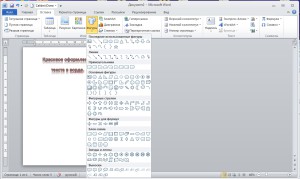
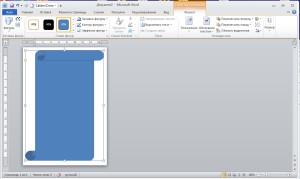
6 قدم شکل را ویرایش کنید روی دکمه سمت چپ ماوس روی شکل کلیک کنید. در منوی زمینه، را انتخاب کنید: ملودی متن - پشت متن. این شکل را در پس زمینه سند قرار می دهد. این به نوبه خود به شما اجازه می دهد متن را در پس زمینه شکل انتخاب شده مشاهده کنید.
اگر یک تصویر را انتخاب کنید، شما فقط فایل تصویر را به قسمت کار سند بکشید و تمام عملیات را با شکل انجام دهید.
تصویر را ببینید 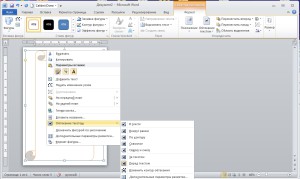
7 گام شکل وارد شده را با ابزار سبک شکل ویرایش کنید. در اینجا میتوانید هر دو قالب آماده را انتخاب کنید و همه چیز را با توجه به تنظیمات خود ویرایش کنید. تصویر را ببینید 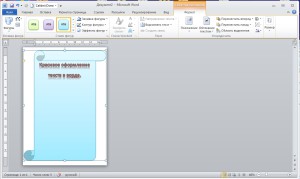
8 گام متن اصلی را اضافه کنید با کلیک بر روی منطقه شکل با دکمه سمت چپ ماوس و آیتم اضافه کردن متن را انتخاب کنید. در اینجا شما می توانید متن خود را تایپ یا خالی وارد کنید. تصویر را ببینید 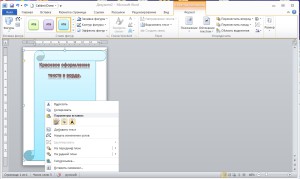
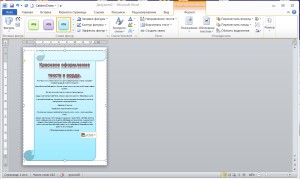
9 قدم ویرایش متن تغییر اندازه متن و فونت متن سپس با مرزهای متن با استفاده از نشانگرها کار می کنیم. این نکته در مقاله "" بیشتر در نظر گرفته شده است. تصویر را ببینید 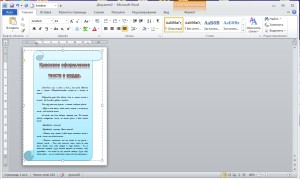
به طور خلاصه به منظور ایجاد یک سند زیبا با تعصب خلاقانه، مرا 9 مرحله گرفت. اگر شما با موفقیت تمام مراحل را طی کردید و چیزی شبیه به من دارید، سپس به شما تبریک می گویم، همه چیز را درست انجام دادید. شما همچنین می توانید آزمایش کنید، به عنوان مثال، تمام متن را در فرمت WordArt، همچنین می توانید با تصاویر پس زمینه سند آزمایش کنید. همه چیز در دست شما و در فانتزی شماست.
موفق باشید شما را در مقالات بعدی ببینید!
